Excel表格手动输入数据时常用快捷键
1、使用“ctrl+1”快捷键,快速弹出“设置单元格格式”对话框。
如下图,在日期下面的单元格输入“11月23日”,但由于单元格格式问题,没有正确显示。那就可以使用“ctrl+1”,设置为日期格式,选择合适的类型,最后点击确定。
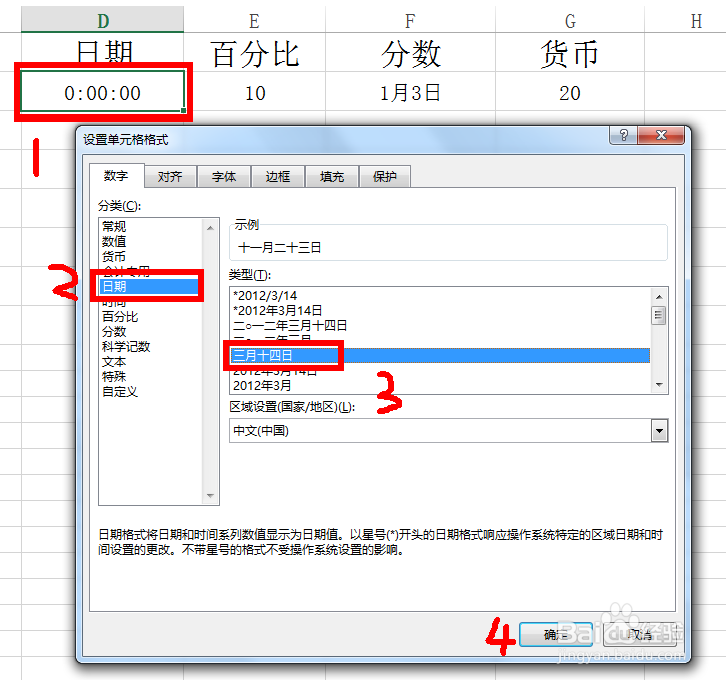
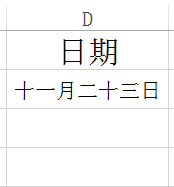
2、如本步骤下第1张图图所示,在D-G列下面的字段中,分别手动输入“11月23日”、“10”、“1月3日”、“20”;怎么能使用快捷键让上面四个数据分别显示为日期、百分比、分数和货币的格式呢?
ctrl+shift+#——显示日期格式;
ctrl+shift+%——显示百分比格式;
先输入“0+空格”,在输入1/3,显示分数样式;
ctrl+shift+$——显示货币格式。
如本步骤下第2张图所示,选中对应单元格,输入对应的快捷键,就能显示对应格式。
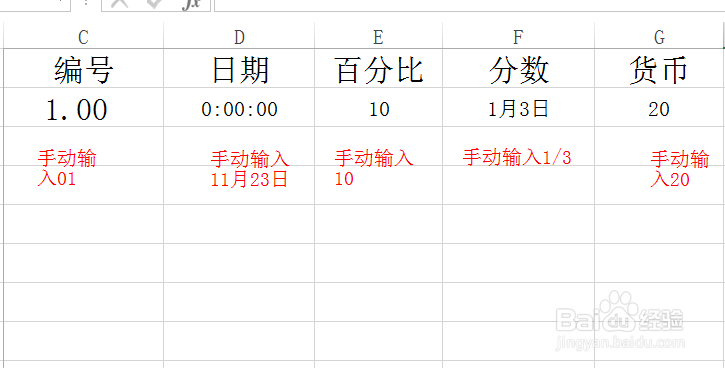
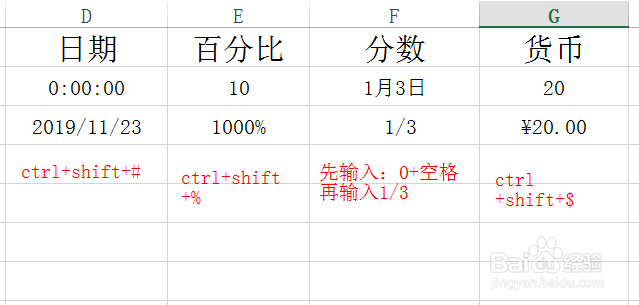
3、编辑单元格的快捷方法
1.选中要编辑的单元格,点击键盘的“F2”键,就可以直接对单元格进行编辑;
2.鼠标双击要编辑的单元格。
4、常用填充柄“+”,省时又省力。
如下图所示,
首先选中A2单元格,鼠标放在A2单元格右下方;
当出现“+”时,按住鼠标左键,拖动鼠标至数据结束位置,松开鼠标;
此时会出现一个小图标,单击它,就会出现下拉菜单,根据自己需求选择格式,这里选择的是“填充序列”。
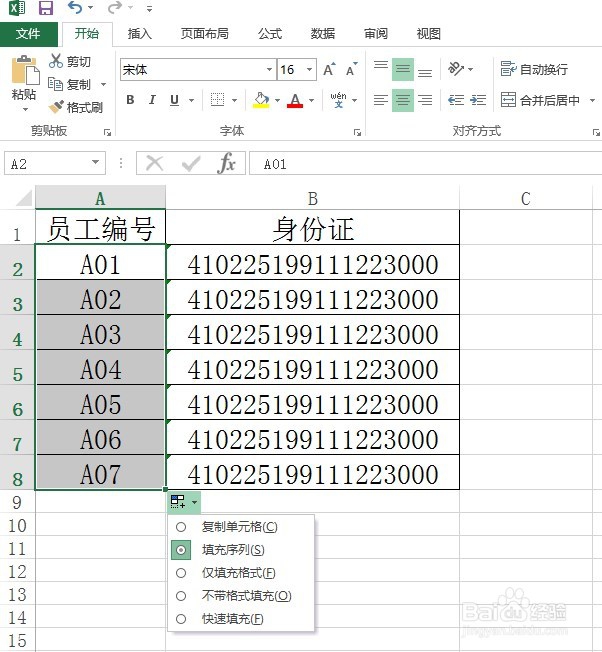
5、如何让首位的“0”显示。
如下图C列中编号字段下的单元格,这里手动输入的为“01”,单元格中显示的是“1”。
如果出现这种情况,就把该单元格的格式设置为“文本”就可以了。
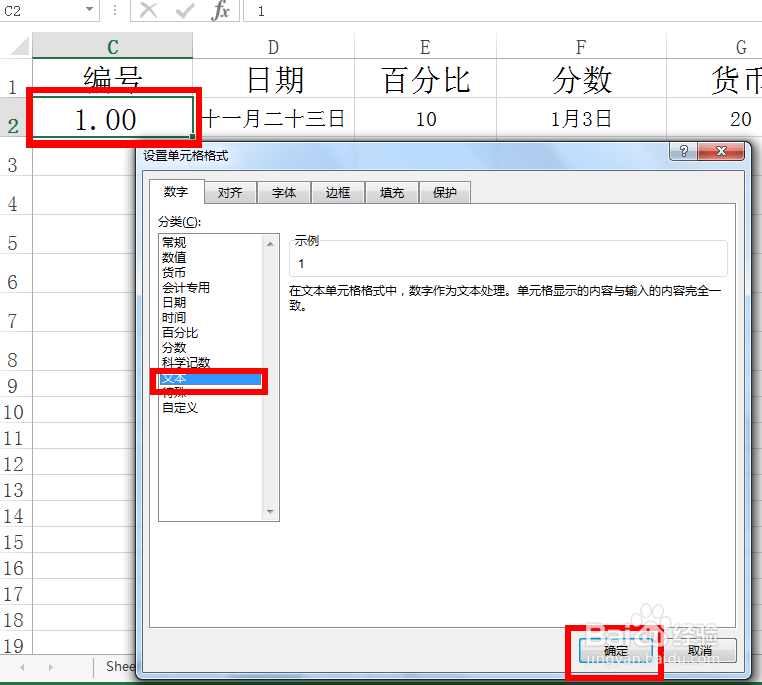
声明:本网站引用、摘录或转载内容仅供网站访问者交流或参考,不代表本站立场,如存在版权或非法内容,请联系站长删除,联系邮箱:site.kefu@qq.com。
阅读量:87
阅读量:148
阅读量:115
阅读量:93
阅读量:75